<Anterior | Conteúdo | Próxima>
3.4.1. Usando o Evolution Mail
Procedimento 3.7. Para configurar o cliente de e-mail Evolution no Ubuntu:
1. No Aplicações menu, aponte para Internet e clique Correio de Evolução.
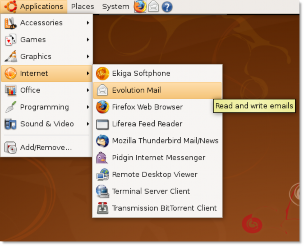
Figura 3.20. Iniciando o Evolution Mail
![]() Bom saber:
Bom saber:
O .evolução diretório é criado no diretório inicial quando você executa o Evolution para o primeiro
Tempo. Ele salva seus dados locais neste diretório. Em seguida, ele abre um assistente de primeira execução para ajudá-lo a configurar as contas de e-mail. As configurações específicas do usuário para evolução também são armazenadas em .gconf / apps / evolution.
O Assistente de configuração da evolução é exibido e o orienta em várias etapas para permitir que o Evolution se conecte às suas contas de e-mail e importe arquivos de outros aplicativos. Clique para a frente.
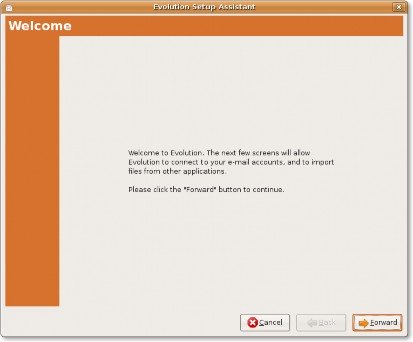
Figura 3.21. Configurando uma nova conta de e-mail
2. O Evolution oferece um sistema de backup integrado. Se você migrar seus dados do Evolution de um sistema para outro, use esta caixa de diálogo. No Restaurar do backup página, você pode restaurar os arquivos de backup, como e-mails, memorandos, catálogo de endereços, arquivos pessoais e muito mais de sua versão anterior do Evolution.
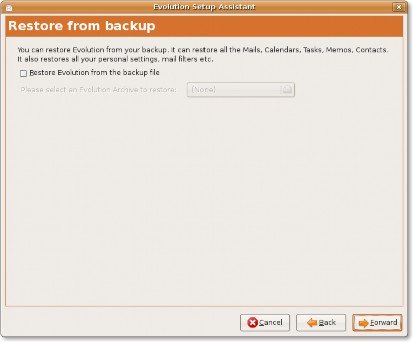
Figura 3.22. Restaurando a Evolução
3. No Identidade página, digite seu nome completo na Nome completo caixa e seu endereço de e-mail no E-mail caixa. Este é o endereço de e-mail fornecido pelo seu ISP. Sua conta do Evolution é configurada com essas informações. Clique para a frente.
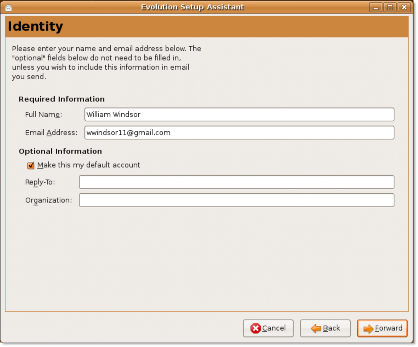
Figura 3.23. Configurando a identidade da conta
![]() Nota:
Nota:
Você pode pular as informações no informação opcional seção. Você é obrigado a digitar
a informação no Responder para e Organização caixas, apenas se desejar incluí-lo nas mensagens de e-mail que enviar. No Responder para , você pode digitar seu nome, citações favoritas ou qualquer outra informação e, na Organização caixa, digite qualquer nome, como o da sua organização, escola ou faculdade.
4. No Recebendo e-mail página, no Tipo de servidor Selecione o tipo de servidor que seu ISP fornece. O Evolution é compatível com vários tipos de servidor, mas o POP é comumente usado para receber mensagens de e-mail.
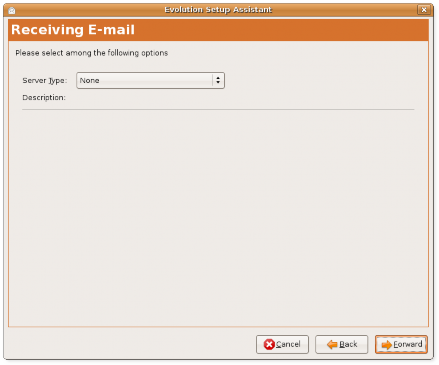
Figura 3.24. Selecionando o tipo de servidor para receber e-mail
![]() Nota:
Nota:
Se você não souber as informações do servidor, entre em contato com o administrador do sistema ou ISP.
uma. Selecione POP do Tipo de servidor caixa para conectar e baixar e-mail de servidores POP. A página Recebendo e-mail solicitará mais informações sobre a configuração.
![]() Nota:
Nota:
Para obter mais informações sobre os tipos de servidor, consulte: https://help.ubuntu.com/communi-
ty / EmailClients.
b. Digite o nome do servidor de recebimento de e-mail no servidor e o nome de usuário da sua conta no Nome de Utilizador
caixa. Este não é o seu nome de login no seu PC, mas o seu nome de login na conta de e-mail do seu ISP.
c. No Segurança seção, você pode selecionar Criptografia or Nenhuma criptografia no Use conexão segura
caixa. A criptografia torna a mensagem ilegível por qualquer pessoa que não seja o destinatário pretendido.
d. Selecione Senha no Tipo de Autenticação caixa ou clique Verifique os tipos suportados para que a evolução verifique os tipos de autenticação suportados. Os tipos de autenticação riscados não são suportados. Geralmente, a senha é a forma como você se autentica no servidor.
![]() Nota:
Nota:
Entre em contato com o administrador do sistema ou ISP para saber sobre o tipo de autenticação compatível.
E. Clique para a frente.
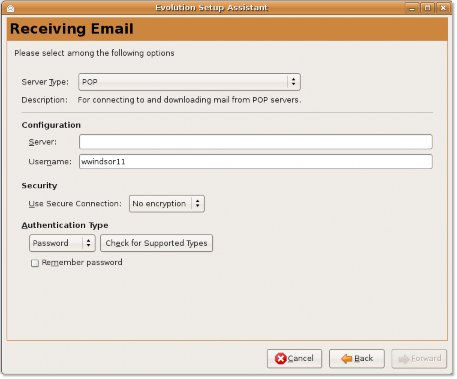
Figura 3.25. Fornecimento de informações do servidor POP
5. No Opções de recebimento página, selecione as seguintes opções, se necessário:
uma. Para verificar automaticamente as mensagens de e-mail após um determinado intervalo de tempo, selecione Verificar automaticamente se há novos e-mails a cada caixa de seleção. Especifique a duração do intervalo no minutos Lista.
b. No Armazenamento de mensagens seção, selecione Deixe mensagem no servidor caixa de verificação , se você quiser deixar uma mensagem no servidor.
c. Selecione Desative o suporte para todas as extensões POP3 caixa de seleção, se você deseja desativar o POP3.
d. Clique para a frente.
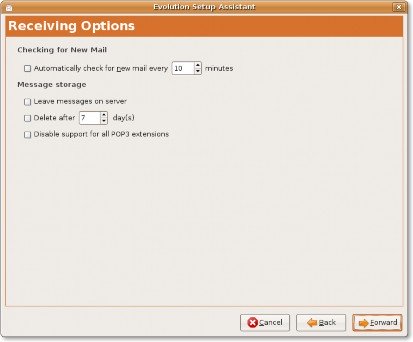
Figura 3.26. Especificação de verificação de correio e opções de armazenamento
6. Na página Enviando e-mail, especifique as informações de acordo com a forma como deseja enviar mensagens de e-mail. Selecione o servidor de e-mail de saída no Tipo de servidor caixa.
uma. Existem dois métodos que você pode usar para enviar mensagens de e-mail: SMTP e Programas Enviar e-mails. SMTP é o método comum usado para enviar mensagens de e-mail. Selecione SMTP como seu tipo de servidor de e-mail de saída no Tipo de servidor caixa.
b. Especifique a configuração do servidor de saída:
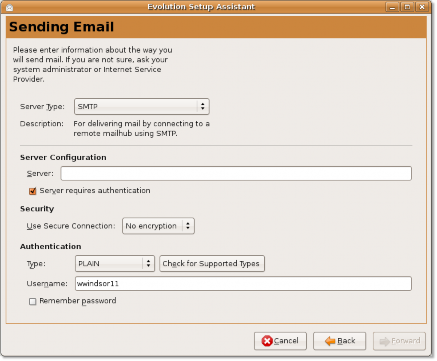
Figura 3.27. Fornecendo Informações do Servidor SMTP
eu. Digite o endereço do host no servidor caixa. Este é o endereço do servidor de saída que seu ISP fornece.
ii. Especifique como deseja que o servidor seja autenticado. Selecione Servidor requer autenticação caixa de seleção, se o seu servidor requer autenticação. Você será solicitado a selecionar seu tipo de autenticação no Formato caixa. Você também pode clicar Verifique os tipos suportados para que a evolução verifique os tipos suportados.
iii. Digite o nome de usuário da conta de evolução no Nome de Utilizador caixa.
XNUMX. Selecione Lembrar Senha caixa de seleção, se você deseja que a evolução lembre sua senha. Então clique para a frente. O Gestão de Contas página é exibida.
7. É possível para o Evolution acessar vários provedores de e-mail. Para diferenciá-los, você pode dar um nome a cada provedor de e-mail. Digite um nome para esta configuração ou sua conta no Nome caixa. Você pode digitar qualquer nome de sua preferência, pois é apenas para sua referência. Então clique para a frente.
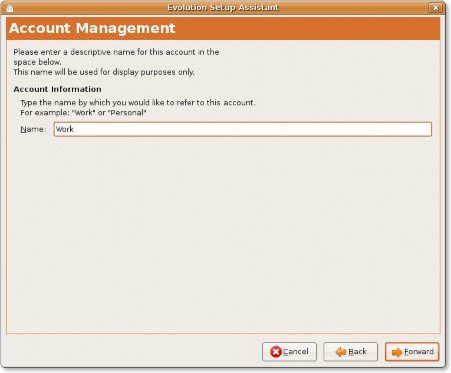
Figura 3.28. Fornecimento de informações da conta
8. No Fuso horário página, selecione o fuso horário em que você está, no mapa ou no Seleção Lista. Clique
Encaminhar.
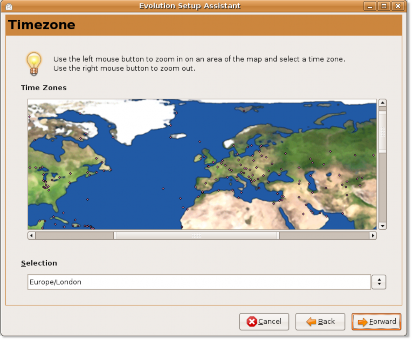
Figura 3.29. Especificando fuso horário
9. A configuração está concluída. Clique Inscreva-se para salvar suas configurações. A janela do Evolution será exibida.
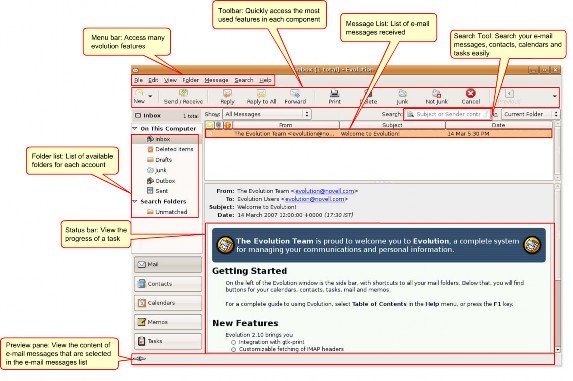
![]()
Nota:
Figura 3.30. Evolução
Para mais informações sobre como usar o cliente de e-mail Evolution, consulte: https: // help.ubuntu.com/8.04/internet/C/email.html.


 Documentação
Documentação